UiPservice » [:ru]Советы[:ua]Поради[:] » Как использовать сканер документов в приложении «Файлы»
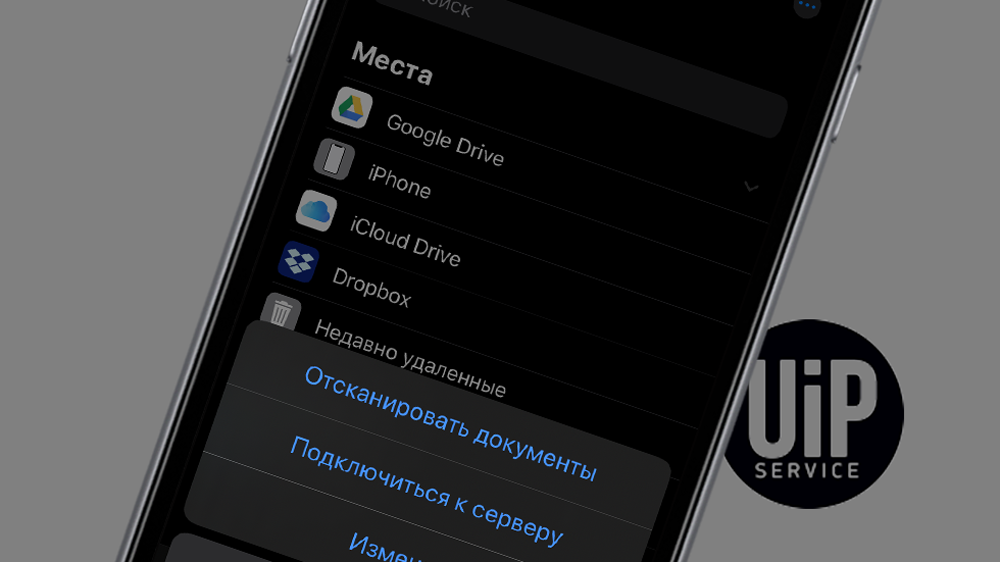
Хранить отсканированные копии документов на iPhone или в облаке — удобно. Не нужно запоминать номер и серию паспорта или постоянно носить с собой бумажку с идентификационным кодом. Кроме того, цифровую версию при необходимости можно быстро отправить куда надо по электронной почте и в мессенджере. Сегодня расскажем, как пользоваться новым сканером документов в iOS 13 и сразу сохранять файлы на устройстве, в iCloud или другом облачном хранилище.
Как сканировать документы
На iPhone под управлением iOS 11 и более поздних версий сканировать документы можно с помощью приложения «Заметки». Это неплохой способ, но по умолчанию скан-копии сохраняются в текстовых заметках. Приходится открывать контекстное меню, выбирать нужные опции и сохранять файлы вручную. Только так их потом будет легко найти.
Если у вас iOS 13, удобнее сканировать документы в приложении «Файлы». Запустите программу и перейдите на вкладку «Обзор», затем в верхнем правом углу нажмите на многоточие и выберите опцию «Отсканировать документы».
Наведите камеру на документ и сделайте снимок. Откорректируйте границы документа и нажмите кнопку «Оставить», а затем — «Сохранить». Если нужно, сделайте новый снимок, выбрав опцию «Переснять».
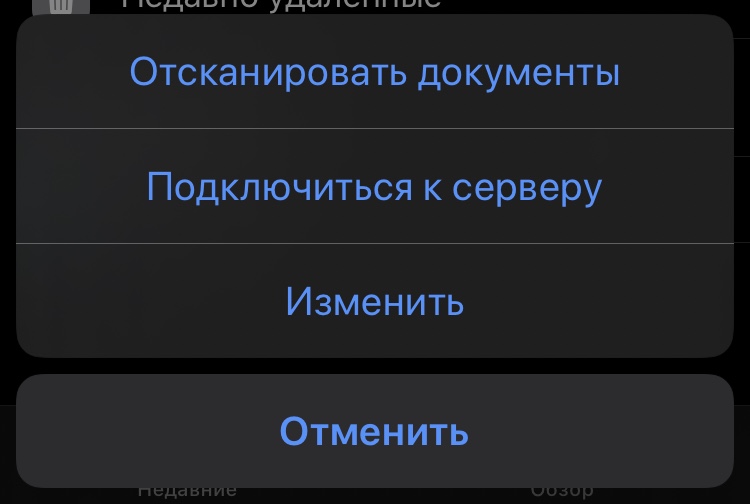
Как сохранить отсканированные документы
Скан-копии можно хранить в уже существующей или новой папке на iPhone, а также в iCloud или другом облачном хранилище, которое подключено к приложению «Файлы». Так они всегда будут под рукой в нужный момент.
- Чтобы экспортировать документ в уже существующую папку на iPhone, нажмите кнопку «Сохранить» в нижней части редактора. Переименуйте файл, чтобы его было легче найти, выберите нужную папку и нажмите кнопку «Сохранить» в верхнем правом углу экрана.
- Чтобы экспортировать файл в новую папку, нажмите на иконку папки со значком «+» в верхнем правом углу, выберите подходящее название и нажмите кнопку «Сохранить».
- Чтобы разместить скан-копию в облаке, выберите один из подключенных облачных сервисов и нажмите кнопку «Сохранить».
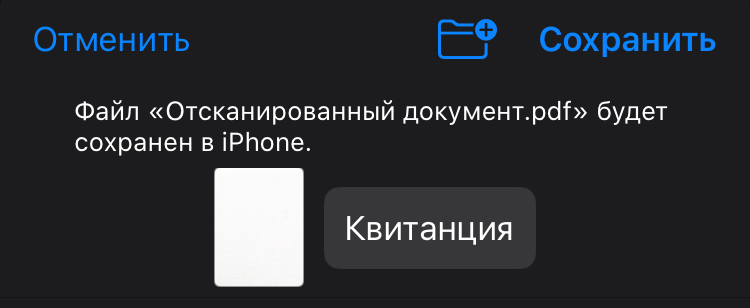
Новый сканер документов — далеко не единственное улучшение iOS 13. Подробнее о самых интересных и полезных функциях мы рассказывали в отдельной статье.
Если у вас не получается установить iOS 13, не включается камера или возникли другие проблемы, обращайтесь в UiPservice. Ждем вас в офисе, в мессенджере Telegram или в Facebook.
Теги: советы
Этот сайт использует Akismet для борьбы со спамом. Узнайте, как обрабатываются ваши данные комментариев.






Добавить комментарий